SWELL カスタマイザー完全ガイド|アーカイブページのポイントと使い方!まとめてみた。

SWELLのカスタマイザーでできる「アーカイブページ」のポイントと使い方を初心者向けに解説します。
カスタマイザーのメニュー項目に沿って、一つ一つ徹底解説します。
「カスタマイザーってなに?」という初心者さん!必見です。^^
この記事では、「アーカイブページ」の詳細項目全てを設定箇所と反映箇所を織り混ぜてご紹介しています。
- SWELL 初心者さん
- カスタマイザーってなに?
- カスタマイザーの「投稿・固定ページ」の内容を詳しく知りたい
- SWELLの設定箇所に対する反映箇所がわからない
- カスタマイザーについて
- カスタマイザーの起動手順
- アーカイブページ:タイトル設定(設定項目)
- アーカイブページ:タイトル設定(表示イメージ)
- カテゴリー・タグのページごとの設定について
- まとめ!
それではご覧ください。
カスタマイザーについて
カスタマイザーについては、こちらで概要をご紹介しているのでご覧ください。

カスタマイザーの起動手順
カスタマイザーを起動する手順は次の通りです。
Menu『WordPress管理>ダッシュボード>外観>カスタマイズ』をクリックします。
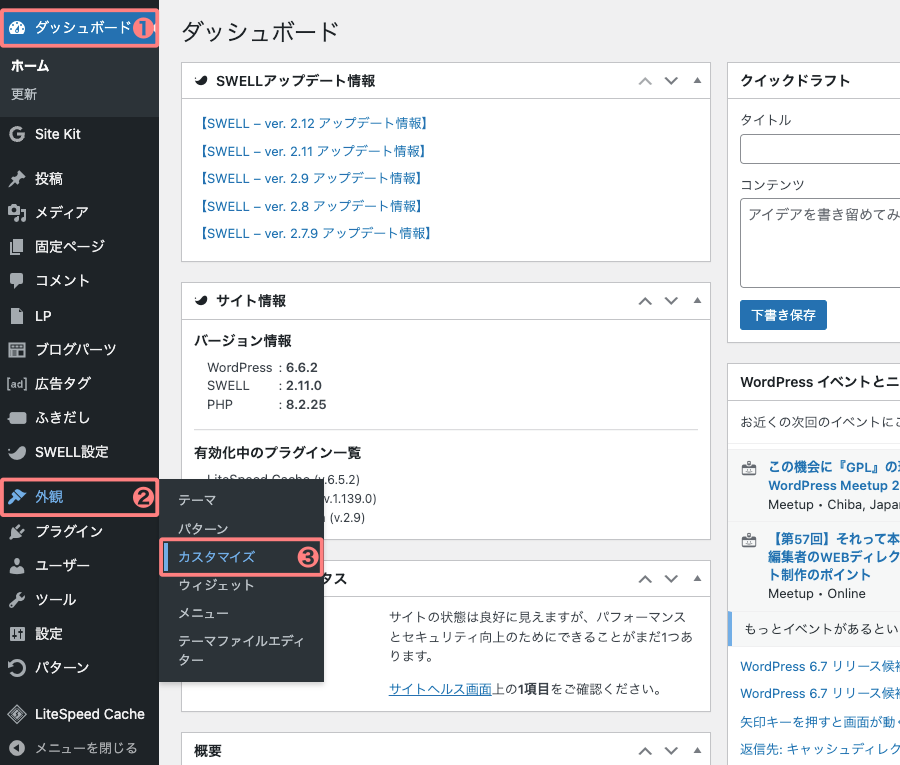
カスタマイザーが起動すると、画面の左側に以下の画面が表示されます。
この記事では、「アーカイブページ」タブの詳細項目について紹介していきます。(赤破線部)
『アーカイブページ』をクリック
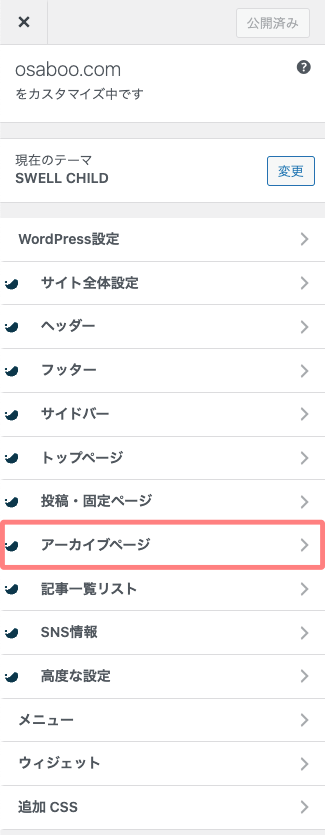

以下の詳細項目をご紹介します。
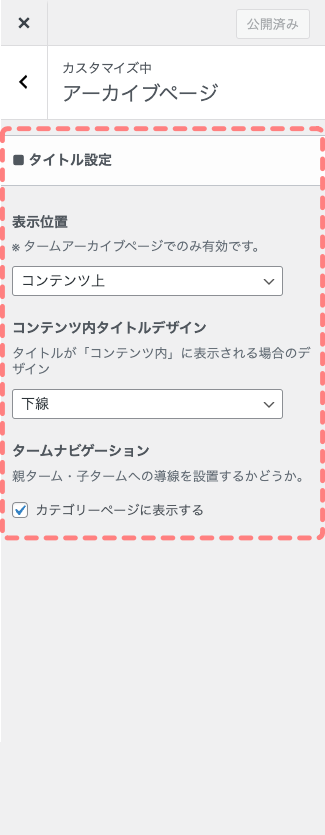
 osaboo
osabooカスタマイザーの設定を変更したら必ず、『公開』!
…を忘れずにクリックしましょう。
それでは、順番に見ていきましょう。
アーカイブページ:タイトル設定(設定項目)
- カスタマイザー起動後の手順になります。
アーカイブページのタイトルの表示位置やデザインを設定できます。
(サイト内全てのアーカイブページに影響します)
『タイトル設定』の設定項目は以下の通りです。
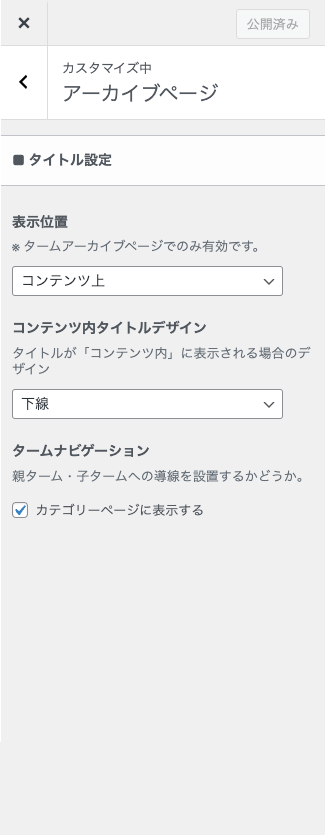
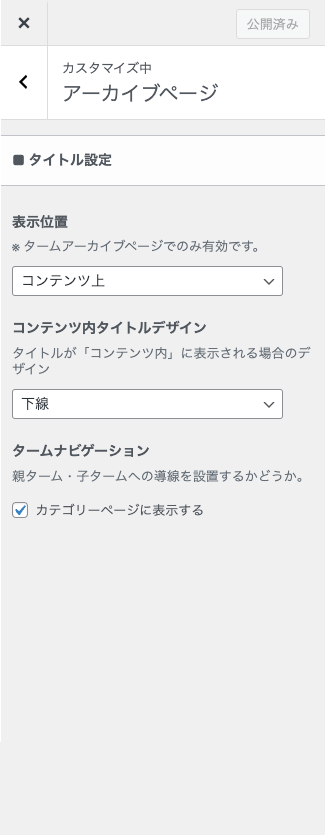
タイトル設定
- 表示位置
-
以下のメニューから選択できます。
をクリックします。

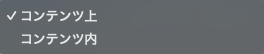
- コンテンツ上(デフォルト)
- コンテンツ内タイトルデザイン
-
以下のメニューから選択できます。
をクリックします。

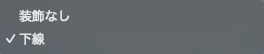
- 下線(デフォルト)
- タームナビゲーション
-
- ON(デフォルト)
- アーカイブ
- WordPressなどのCMSで特定の条件に基づいてまとめられた投稿やコンテンツの一覧ページを指します。
例として、カテゴリ別、タグ別、月別、著者別の一覧ページなどが含まれます。
- WordPressなどのCMSで特定の条件に基づいてまとめられた投稿やコンテンツの一覧ページを指します。
- ターム
- 「タクソノミー」に属する分類項目を指します。
カテゴリやタグの各項目(例:「ニュース」や「イベント」)がタームに該当します。
タクソノミーが分類のルール全体であるのに対し、タームはその具体的な内容を表します。
- 「タクソノミー」に属する分類項目を指します。
- タクソノミー
- コンテンツを分類する仕組みやルールのことを指します。
カテゴリやタグのように、投稿を整理してグループ化するために使用されます。
- コンテンツを分類する仕組みやルールのことを指します。
アーカイブページ:タイトル設定(表示イメージ)
カスタマイザーで各設定を変更した場合の表示サンプルです。
表示位置 → コンテンツ上
タームナビゲーション → ON『カテゴリーページを表示する』
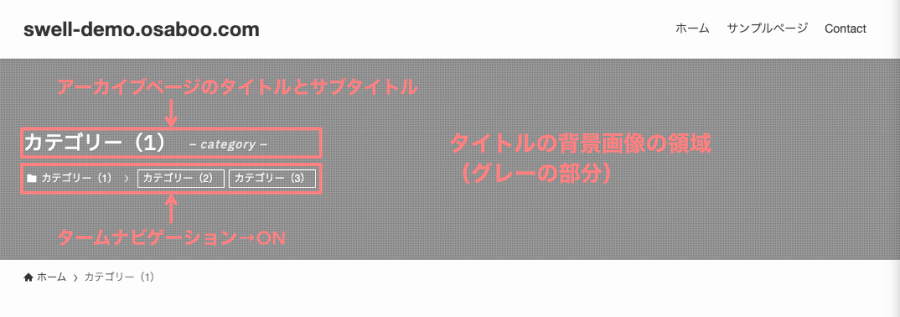
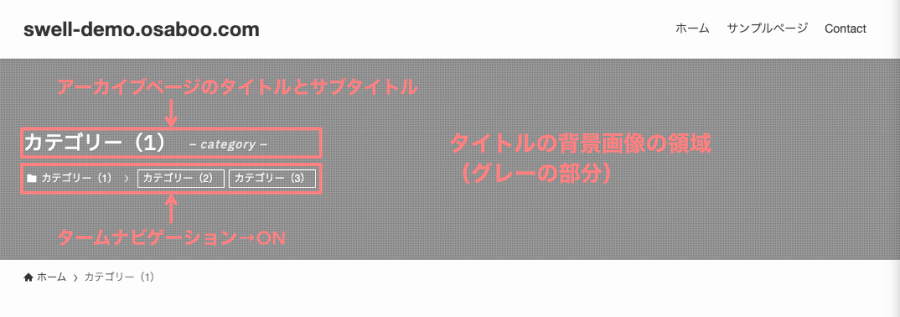
- タイトルの背景画像は、カテゴリー・タグなどの「タームアーカイブページ」で設定します。
表示位置 → コンテンツ上
タームナビゲーション → OFF『カテゴリーページを表示する』
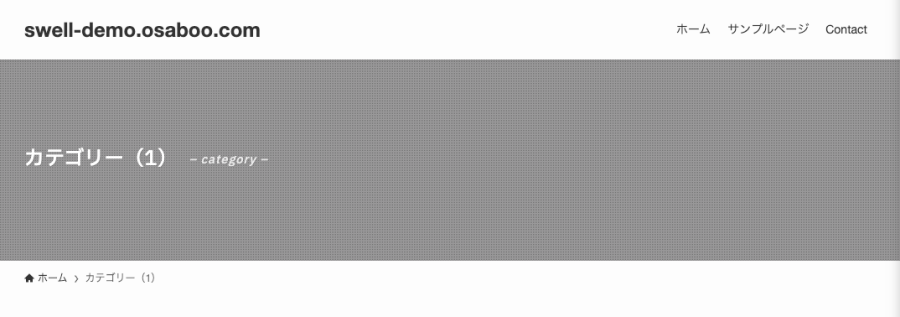
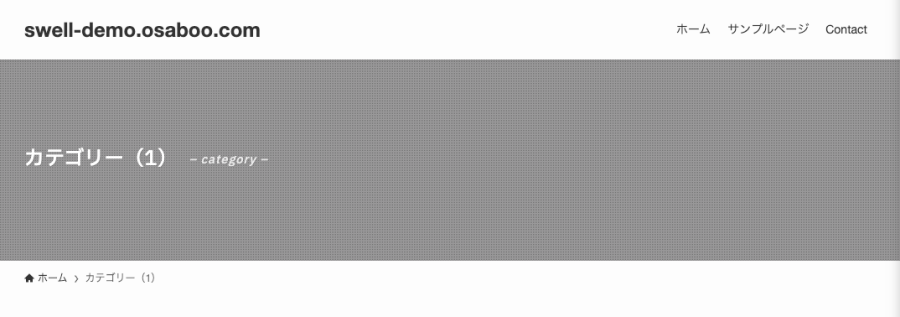
表示位置 → コンテンツ内
コンテンツ内タイトルデザイン → 下線
タームナビゲーション → OFF『カテゴリーページを表示する』
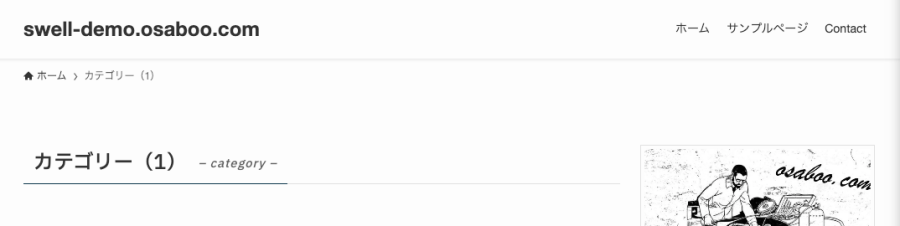
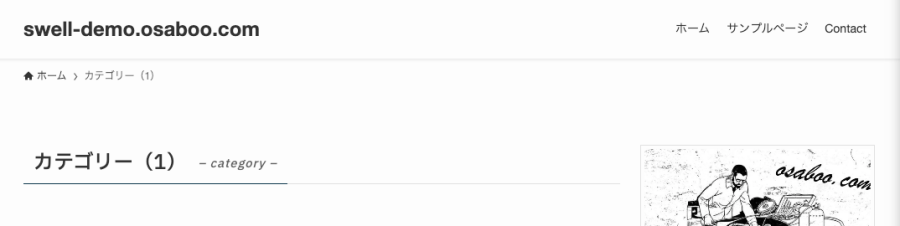
- タイトルの表示がパンくずの下側に表示されます。
表示位置 → コンテンツ内
コンテンツ内タイトルデザイン → 装飾なし
タームナビゲーション → OFF『カテゴリーページを表示する』


表示位置 → コンテンツ内
コンテンツ内タイトルデザイン → 装飾なし
タームナビゲーション → ON『カテゴリーページを表示する』
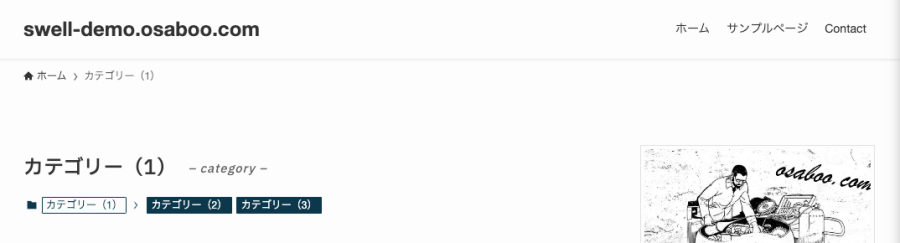
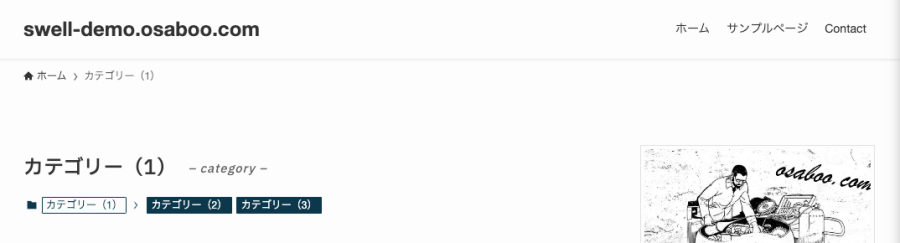
アーカイブページで表示される記事が少ない場合は、以下の設定がおすすめです。
- 表示位置 → コンテンツ内
- コンテンツ内タイトルデザイン → 下線
- タームナビゲーション → ON『カテゴリーページを表示する』
参考にしてみてくださいね。^^/
タームアーカイブページ
カテゴリー・タグのページごとの設定について
カテゴリーやタグなどの「タームアーカイブページ」では、それぞれのページに対して、表示する内容やデザインを自由にカスタマイズできます。これにより、特定の分類ごとに異なるレイアウトや情報を提供し、訪問者に合わせた体験を作ることが可能です。
詳しくは以下のページで解説しています。あわせてご覧ください。


※ SWELL公式マニュアルはこちらからご覧いただけます。
まとめ!SWELL カスタマイザー完全ガイド|アーカイブページのポイントと使い方!まとめてみた。
SWELLのカスタマイザーでできる「アーカイブページ」のポイントと使い方をご紹介しました。
SWELLのカスタマイザー「アーカイブページ」では、アーカイブページで表示される「タイトルの表示位置とデザイン」の設定が主です。カテゴリー・タグのページごとの設定と合わせて、調整しましょう。
この記事がお役に立てば嬉しいです。
「最後まで、ご観覧いただきありがとうございました。」
また、次の記事で…お会いしましょう。\^^/




